
اگر آپ سوچ رہے ہیں کہ آپ کی ہارڈ ڈسک میں جگہ کیا لے رہی ہے تو آپ صحیح جگہ پر پہنچ گئے ہیں۔ آج کے مضمون میں ، ہم آپ کو دکھائیں گے کہ آپ کے کمپیوٹر سے بغیر پڑھے فائلوں کو کیسے چھڑایا جائے۔
سب سے پہلے آئیے یہ معلوم کریں کہ آپ کی ہارڈ ڈسک میں کیا چیز لگ رہی ہے۔ ہمارا مشورہ ہے کہ آپ ڈاؤن لوڈ کریں SpaceSniffer . ایک بار جب آپ اسے شروع کردیں گے تو ، یہ آپ کی ہارڈ ڈرائیو کا نقشہ بنائے گا ، اور آپ کے سسٹم میں بڑی فائلیں اور فولڈر دکھاتا ہے۔ SpaceSniffer ایک صارف دستی کے ساتھ آتا ہے جو آپ کو ہر صاف چیزیں دکھاتا ہے جو آپ SpaceSniffer کے ساتھ کر سکتے ہیں۔
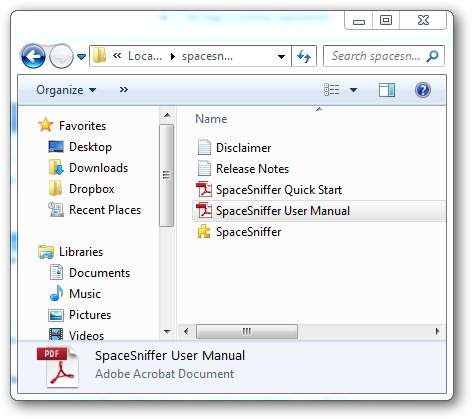
ہماری پسندیدہ چیزیں کچھ ہیں: عارضی فائلوں کو فلٹر کرنا…
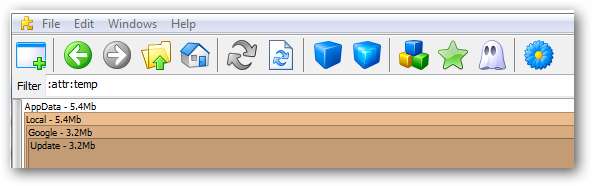
… یا ایسی فائلیں ڈھونڈنا جن کو ہم نے ایک سال سے زیادہ نہیں چھوڑا ہے۔ وہ عام طور پر ہٹانے کے لئے اچھے امیدوار ہوتے ہیں۔

تمام فائلوں میں سے ، پیج فِیل.سائسز اور ہائبر فِل سیز اسپیس اسپنفر میں کھڑی تھیں۔ انہوں نے ہماری ہارڈ ڈسک کے چھ جی بی پر قبضہ کرلیا۔
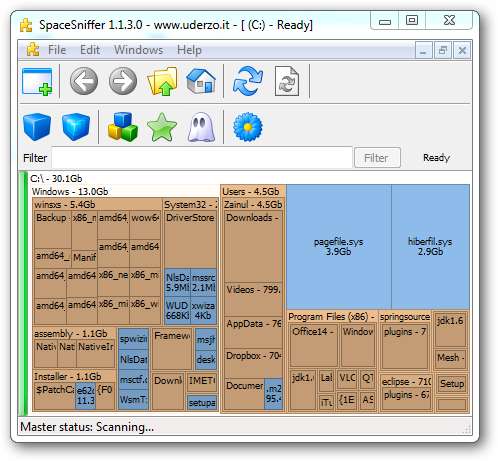
پہلے سے طے شدہ تنصیب میں ، ونڈوز ایک پیج فائل (پیج فائل.سائز) بناتا ہے جسے ونڈوز کسی ایسے پروگرام یا میموری کا حصہ تھامنے کے لئے استعمال کرتا ہے جو میموری میں فٹ نہیں ہوتا ہے۔ مائیکروسافٹ ہمیں تجویز کرتا ہے کہ آپ اس فائل کو نہ ہٹایں - یہاں تک کہ جب آپ کے پاس بہت زیادہ میموری موجود ہوں۔ تاہم ، ہم اپنے سسٹم سے ہائبر فیل سیسز کو ہٹا سکتے ہیں ، اور ہم نے اس کے بارے میں ایک ہدایت لکھی۔
بحالی پوائنٹس کی صفائی
پروگراموں یا ڈرائیوروں کی تنصیب کرنا ونڈوز آہستہ یا غیر متوقع طور پر چل سکتا ہے۔ ونڈوز بحالی پوائنٹس کو برقرار رکھتا ہے ، اور انہیں اپنے کمپیوٹر کی سسٹم فائلوں اور پروگراموں کو اس وقت میں واپس کرنے کے لئے استعمال کریں جب سب کچھ ٹھیک ہوجائے۔ تاہم ، ہماری ہارڈ ڈسک میں بحالی پوائنٹس میں کافی جگہ لگ جاتی ہے۔ بحالی پوائنٹس کو دور کرنے کے لئے ہم ڈسک کلین اپ کا استعمال کرسکتے ہیں ، لیکن اگر آپ یہ کرنے کا فیصلہ کرتے ہیں تو آپ اپنے سسٹم کو بیک رول نہیں بنا پائیں گے۔ اپنے اسٹارٹ مینو سے ڈسک صاف کریں اور بطور ایڈمنسٹریٹر چلائیں۔
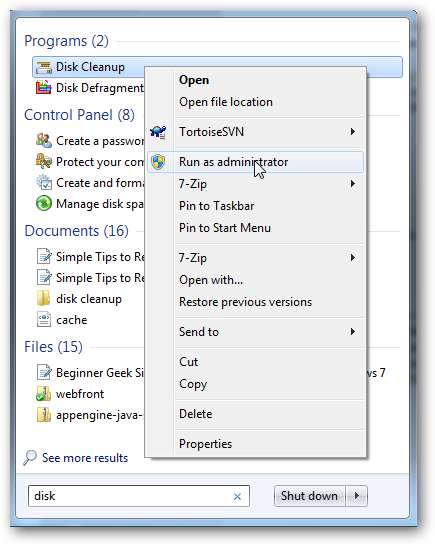
ڈسک کی صفائی غیر ضروری فائلوں کی تعداد کو کم کرتی ہے۔ یہ آپ کو عارضی فائلوں کو ہٹانے ، آپ کے ریسائیکل بِن کو خالی کرنے اور متعدد سسٹم فائلوں اور دیگر آئٹمز کو ہٹانے کی سہولت دیتا ہے جس کی آپ کو مزید ضرورت نہیں ہے۔
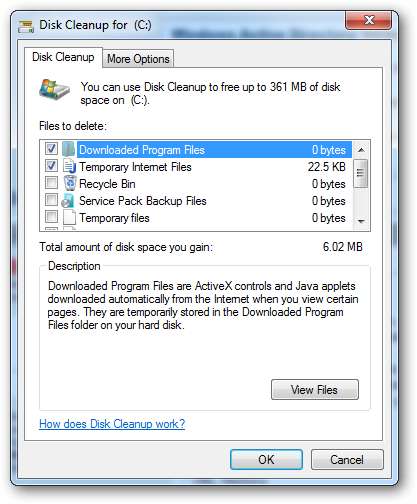
"مزید اختیارات" ٹیب کو کھولیں اور کلین اپ بٹن پر کلک کریں۔
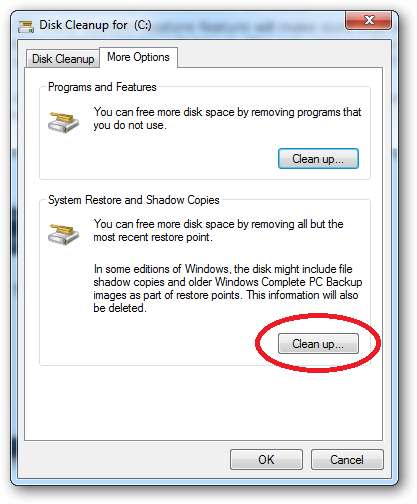
آپ غور کرنا چاہتے ہیں شیڈولنگ ڈسک صاف ہے آپ کے کمپیوٹر سے وقتا فوقتا پرانی اور عارضی فائلوں کو ختم کرنے کے ل.۔
مزید جگہ حاصل کرنے کے لئے CCleaner کا استعمال کریں
جبکہ ڈسک کلین اپ فضول فائلوں کو حذف کرنے کا ایک بہترین ٹول ہے ، CCleaner آپ کو اپنے کمپیوٹر کو صاف کرنے کے لئے مزید اختیارات فراہم کرتا ہے۔ CCleaner ڈیفالٹ ترتیب آپ کو IE جنک فائلوں ، ونڈوز ایکسپلورر کیشے ، اور سسٹم ڈمپس کو صاف کرنے دیتی ہے۔
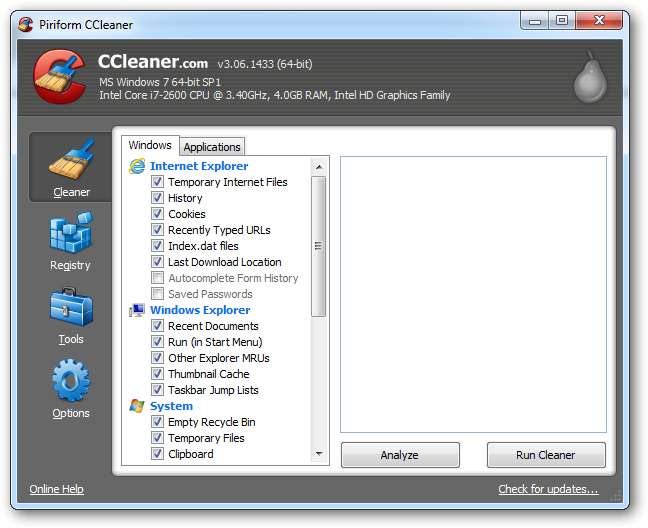
ایپلی کیشنز ٹیب کی طرف جائیں اور آپ کو معلوم ہوگا کہ آپ ہر درخواست سے غیر منتخب فائلوں کو منتخب طور پر ہٹا سکتے ہیں۔ مثال کے طور پر ، آپ فائر فاکس کوکیز کو صاف کرنے کا انتخاب کرسکتے ہیں ، لیکن کروم کی نہیں۔
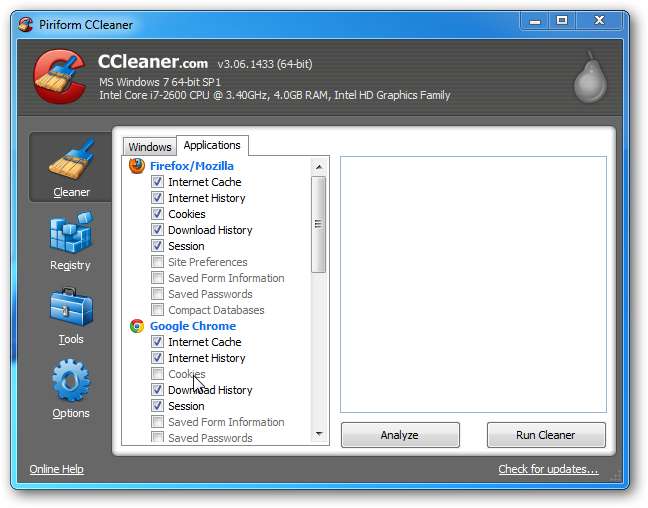
ونڈوز رجسٹری فائلوں کا ایک سیٹ برقرار رکھتا ہے جو آپ کے کمپیوٹر کی سیٹنگوں کو محفوظ رکھتا ہے ، مثال کے طور پر ، آپ اپنے ڈیسک ٹاپ کے لئے کس پس منظر کا استعمال کرتے ہیں۔ جب بھی ہم پروگرام ان انسٹال کرتے ہیں تو ، کچھ غیر استعمال شدہ فائل ایسوسی ایشن رجسٹری میں گھماؤ رہ سکتی ہے ، اور اوور ٹائم آپ کی رجسٹری فولا ہوسکتی ہے اور آپ کے کمپیوٹر کو سست کردیتی ہے۔ CCleaner آپ کو اپنی رجسٹری صاف کرنے کا ایک آسان طریقہ فراہم کرتا ہے۔ رجسٹری کے آئیکون پر کلک کریں ، مسائل کی اسکین کریں ، اور اپنی رجسٹری کو صاف کرنے کے لئے "منتخب کردہ امور کو ٹھیک کریں" پر کلک کریں۔
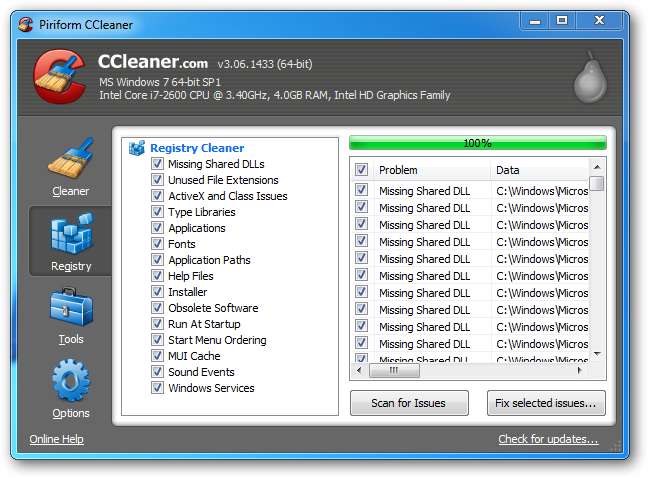
CCleaner آپ کو بغیر دستے والی فائلوں کو ختم کرنے کے ل tools ٹولز کا ایک سیٹ فراہم کرتا ہے۔ یہ ونڈوز کے انسٹال سے کہیں زیادہ تیزی سے "انسٹال پروگراموں کو شامل کریں" سے انسٹال ہے۔

سی کلیینر میں سسٹم کی بحالی سے نظام کو بحال کرنے والے پوائنٹس کو دور کرنے کا زیادہ اختیار ملتا ہے۔ یہ آپ کے آخری نظام کی بحالی نقطہ کو سمجھاتا ہے ، تاکہ آپ حفاظت کی وجہ سے اسے دور نہ کرسکیں۔
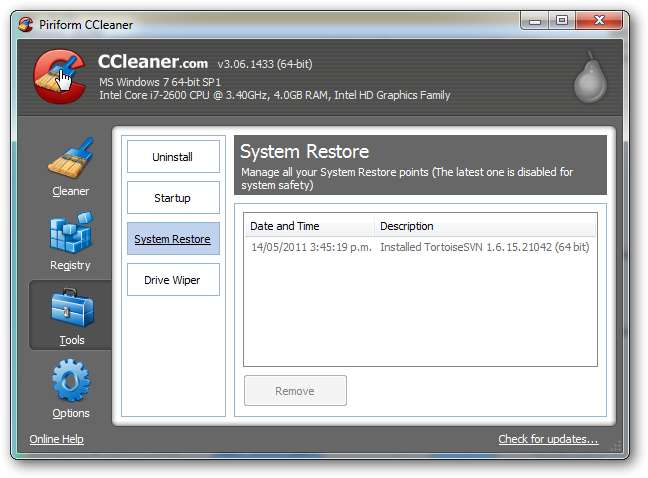
ونڈوز اصل اعداد و شمار کو حذف نہیں کرے گا جو آپ نے حذف کیا ہے ، وہ صرف اس فائل کے حوالے سے ہٹاتا ہے ، اور جب آپ نیا ڈیٹا بچاتا ہے تو اسے اوور رائٹ کر دیتا ہے۔ اس سے خطرہ لاحق ہے۔ کچھ ہوشیار گیک آپ کے کمپیوٹر میں جھانک سکتے ہیں اور ونڈوز کے تحریر سے پہلے اپنے ڈیٹا کی تشکیل نو کرسکتے ہیں۔ اگر آپ پریشان ہیں تو ، آپ CCleaner کو "ڈرائیو وائپر" کا استعمال کرکے اس قسم کے ڈیٹا کو صاف کرنے کی ہدایت کرسکتے ہیں۔
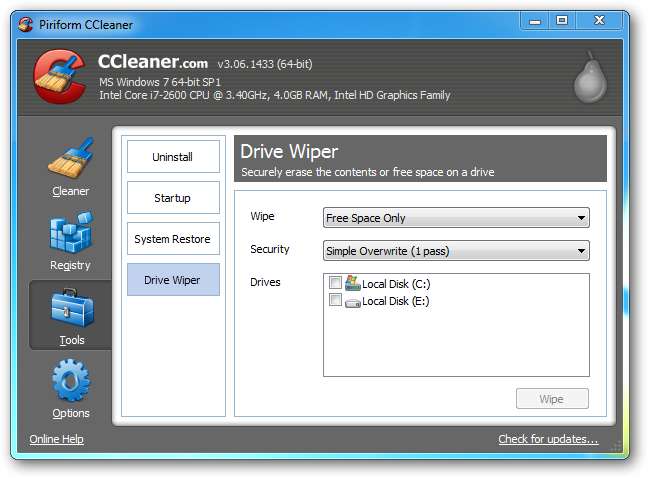
مسح کی دو قسمیں ہیں ، مفت جگہ اور پوری ڈرائیو۔ آپ کو صرف مفت جگہ کا انتخاب کرنا چاہئے ، جب تک کہ آپ ڈرائیو کی ہر فائل کو مٹانا نہیں چاہتے ہیں۔
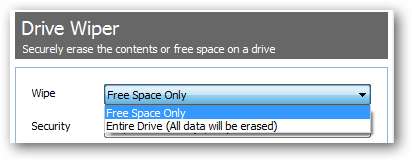
CCleaner آپ کو سیکیورٹی کے کچھ اختیارات فراہم کرتا ہے ، لیکن زیادہ تر مواقع کے لئے آسان اوور رائٹ کافی ہوگی۔
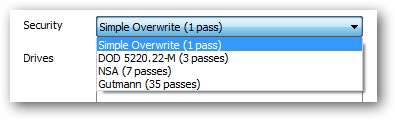
اختیارات ’ایڈوانس سیٹنگز‘ کی سربراہی کریں اور یہ یقینی بنائیں کہ آپ نے "تمام ترتیبات کو INI فائل میں محفوظ کریں" کو منتخب کیا ہے۔ آپ بھی مستقل بنیاد پر اپنے کمپیوٹر کو صاف کرنے کے لئے اس کا شیڈول بنائیں۔
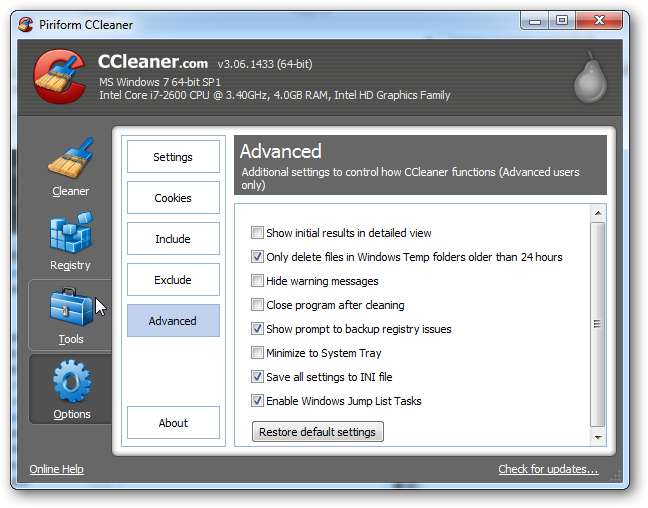
ہم امید کرتے ہیں کہ ہمارے اشارے سے آپ کو اپنی ہارڈ ڈسک کی جگہ واپس ملنے میں مدد ملے گی۔ تبصرے کے سیکشن میں دوسرے ساتھی قارئین کے ساتھ کسی بھی دوسرے نکات کو بلا جھجھک شیئر کریں۔






